pythonanywhere에서 dashboard 배포
pythonanywhere 에서 flask app 배포하기
이전 글에서 만든 대시보드를 localhost 가 아닌 실제 서버에 배포해보자.
우선 무료로 flask app을 무료로 배포할 수 있는 방법은 대표적으로 Heroku 와 pythonanywhere 을 이용하는 방법이 있다.
Heroku 를 통해 배포 하는 방법은 https://dash.plotly.com/deployment 에서 확인할 수 있다.
본인은 처음에 heroku 를 통해 배포하려다가 약 12시간의 에러와 사투 끝에 패배를 인정하고 pythonanywhere를 통해 배포에 성공했다.
물론 후자의 방법에서도 4시간 이상 소요되었다.
인생 첫 배포여서 우여곡절도 많았지만 그만큼 많은 걸 배워서 의미가 깊었다.
잡설은 여기까지 하고 본론으로 돌아가서 배포를 진행해보자.
사전 준비
pythonanywhere 가입 & 로그인
우선 https://www.pythonanywhere.com/ 로 접속하여 간단한 회원 가입 후 로그인을 진행하면 된다.
회원가입은 Create a Beginner account 를 선택하여 한다.
회원 가입, 로그인을 위한 설명은 굳이 하지 않겠다.
requirements.txt
pythonanywhere 서버에 가상환경을 설치해야 한다.
그러기 위해서 작업한 프로젝트의 가상환경의 버전 정보를 가져와야 한다.
가상환경에 진입한 상태에서
pip freeze > requirements.txt
를 사용하여 사용중인 모든 패키지 버전 정보가 담긴 파일을 만들어준다.
깃허브 준비
많은 방법이 있지만 git hub 를 통해 프로젝트를 clone 해오는 방식으로 pythonanywhere 서버에 업로드 하는 방법을 사용한다.
그러므로 우선 github에 해당 프로젝트 래파지토리를 만들어 push 가 되어있어야 한다.
파일 업로드
우선 pythonananywher(이하 ‘파애’) 페이지에서 우측 상단의 콘솔 메뉴로 진입하고 bash 콘솔을 선택한다.
그리고 깃헙의 해당 래파지토리에서 https 주소를 복사한다.
이후에 bash에서
$ git clone https://복사한 주소
를 입력해준다.
성공적으로 복사가 완료 되었다면 파애의 우측 상단 files 메뉴에서 제대로 clone 되었는지 확인한다.
가상 환경 구축
06:43 ~ $ mkvirtualenv venv
~~
~~
~~
(venv) 06:45 ~ $
위의 명령어로 venv 라는 이름의 가상환경을 만들어준다.
위 가상 환경 이름은 자유롭게 지정해주면 된다.
(venv) 06:45 ~ $ cd project
위에서 클론한 프로젝트 디렉토리로 이동해준다.
(venv) 06:48 ~/project (main)$ pip install -r requirements.txt
위 명령어로 기존에 만들었던 requirements.txt 를 읽어서 존재하는 모든 패키지를 가상환경에 설치해준다.
web app 생성 및 설정
생성
가상환경의 패키지 까지 완료 되었다면 파애 사이트의 우측상단 메뉴에서 WEB 탭을 클락하여
web app 을 만들어준다.
그리고 파이썬 버전과 프레임 워크 종류를 선택하면 되는데 당연히 flask를 선택하고 파이썬 버전은 가상환경에 설치된 파이썬 버전을 선택해야 한다.
이후에 path 를 설정하는 창이 나오는데 저 부분을 본인의 app.py가 존재하는 디렉토리 경로로 해서 설정해주면 된다.
설정
이후 생성이 끝나면 여러가지 설정 페이지가 나온다.
해당 페이지에서 우선 source code 부분의 경로를 수정하고 가상환경을 설정해준다.
그 이후에 코드 탭에 WSGI configuration file 을 클릭하여 안에 코드를 수정해주어야 한다.
prject_home 의 경로를 수정해주고 나머지 부분도 해당 코드와 동일하게 수정한다.
app.py 코드 수정
왜인진 모르겠지만 메인 코드에서 pd.read_csv(‘상대경로’) 로 하면 오류가 발생했다.
그래서 이 오류를 해결 하기 위해 경로를 깃헙의 절대경로를 이용해서 데이터를 가져오는 코드로 수정하였다.
깃헙의 raw 형식의 절대 경로를 얻고 싶다면,
깃헙에서 해당 csv 파일을 오픈하고
Raw 메뉴를 클릭하여 나오는 페이지 주소를 사용하면 된다.
배포
위의 순으로 클릭하면 배포가 완료 된다.
발생 했던 에러
- csv 상대경로로 load 실패
- github 의 절대경로로 수정하여 성공
- 패키지 설치 실패
- 가상환경에 패키지가 완전히 설치되지 않아 배포가 안됐음
- 원인을 파악해보니 pythonanywhere에서 무료로 제공하는 데이터 공간이 500MB 밖에 안됐음
- 보아하니 dash에 생각보다 많은 패키지가 포함되어 있었고 용량을 꽤 많이 차지함
- dash에 포함된 패키지들을 검색하여 현 app에 필요 없어 보이는 라이브러리 모두 삭제
- 그 외 불필요한 파일들 모두 삭제 후 성공
- WSGI 설정 오류
- from app import app as application 부분을 from app import server as application 로 수정하여 해결
- 구글링으로 해결 하였으나 정확한 코드 이해는 실패함
결과
http://yoonjungho.pythonanywhere.com/
사실 dash와 flask 의 기본적인 tool을 사용해보기 위한 초미니 프로젝트였다보니 꾸미는 것엔 크게 노력 하지 않았다.
아마 이 프로젝트는 여기서 더 이상 수정하지 않고 다른 공부를 더 할 것 같다.
많이 허접해보이나 앞으로 개발자 인생에서 수 없이 많을 배포 중 첫 번째 배포라 생각하니 의미가 깊다.
첫 번째 배포 프로젝트 끝,
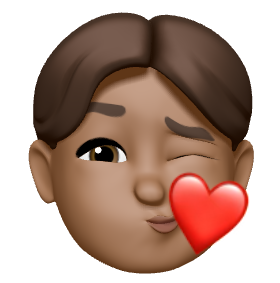
댓글남기기